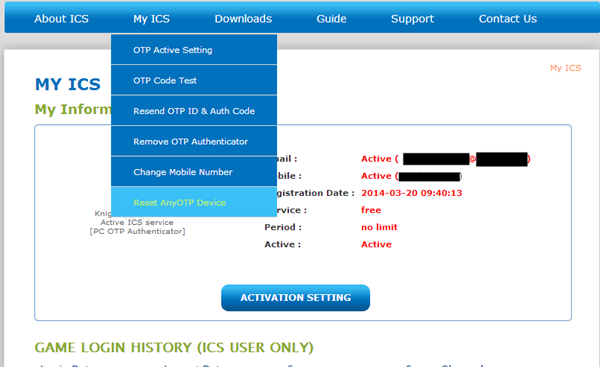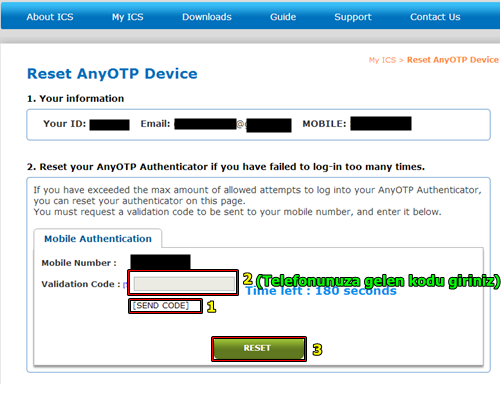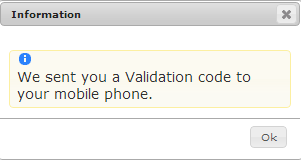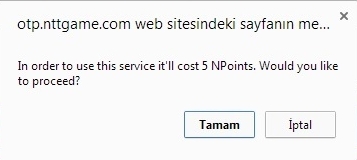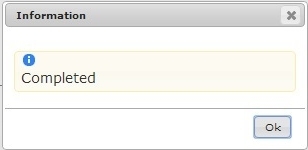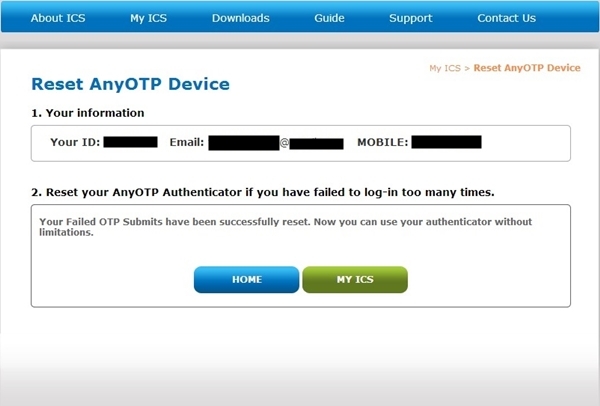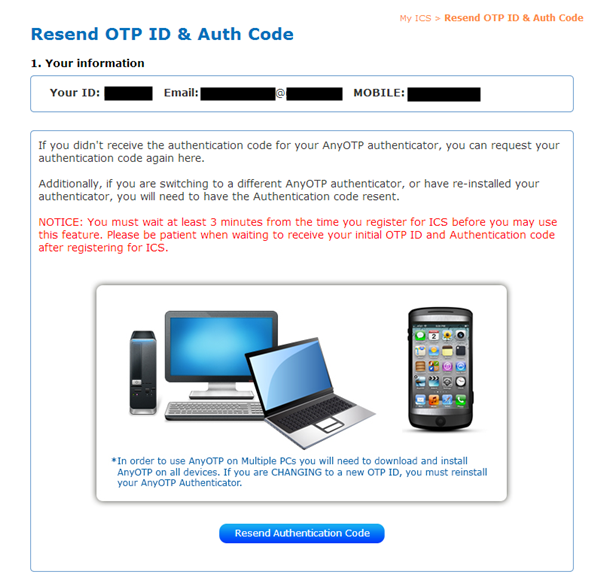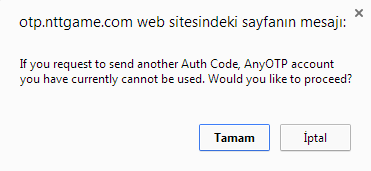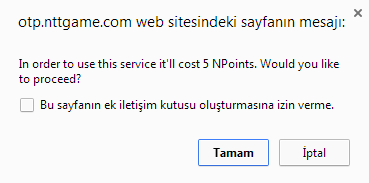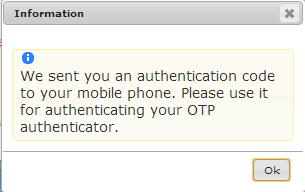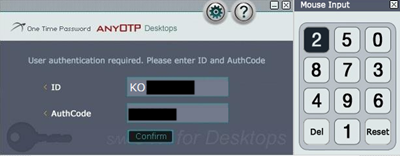Merhabalar;
Bu rehberimizde AnyOTP programını bloke etme durumunda tekrar nasıl sıfırlayarak aktifleştirebileceğinizi anlatacağız.
AnyOTP şifresini 10 defa üstüste yanlış girmeniz durumunda AnyOtp programı bloke olur.
Örneğin; NTTGame Portalı için ICS servisini kapalı yani
“OFF” konumuna getirmek için bizden istediği OTP kodunu (60 saniyede bir yenilenen tek kullanımlık şifre) 10 defa yanlış girersek her defasında
“BAŞARISIZ” uyarısı alacağız ve 10. defadan sonra doğru OTP kodunu girmiş olsak bile işlem başarı ile sonlanmayacaktır.
Bu durumda öncelikle AnyOTP programını tekrar kullanılabilir hale getirmek için aşağıdaki adımları izleyiniz.
1-) Bilgisayarınızdan/akıllı telefonunuzdan AnyOTP programını kaldırmanız gerekmektedir.
2-) Ardından
adresine, NTTGame portalına girişte kullandığınız kullanıcı adınız ve şifreniz ile giriş yaptıktan sonra karşınıza çıkan MY ICS sekmesinden
“Reset AnyOTP Device” bölümünü seçmeniz gerekmekte.
Ardından açılan ekranda bulunan
[SEND CODE] sekmesine tıklamalısınız (1). Bu işlemden sonra daha önceden ICS sistemine kaydettiğiniz telefon numaranıza 6 haneli bir kod gelecektir.
Ve ekranınızda telefonunuza kod gönderildiğine dair uyarı penceresi açılacaktır.
Bu kodu
“Validation Code” yazan kısmın karşısına yazmanız (2) ve
“RESET” e basarak AnyOTP programımızı sıfırlamanız gerekmektedir (3) .
Reset sekmesine tıkladığınızda ekranınızda tekrar bir uyarı penceresi daha açılacaktır. Bu uyarı penceresini onaylayıp
“TAMAM” a basmanız durumunda hesabınızdan 5 N-Point gidecek ve AnyOtp Programınız sıfırlanmış bulunacaktır.
Daha öncede belirttiğimiz üzere ICS hesabınız ile ilgili yapacağınız SMS gönderilen işlemler 5 N-Point ile ücretlendirilmektedir.
“TAMAM” butonuna bastığınızda işleminizin başarılı olarak tamamlandığını belirten son bir uyarı penceresi açılacaktır.
Şimdi sizi anasayfa ya da my ics ekranına yönlendiren sayfa açılacaktır.
3-) MY ICS sekmesinden AnyOTP programını tekrar aktif hale getirebilmeniz için bu defa
“Resend OTP ID & Auth Code” butonuna tıklayarak yeni Auth Code almanız gerekmekte. Bu işlemde de telefonunuza SMS geleceği için 5 N-Point ile ücretlendirilecektir.
“Resend OTP ID & Auth Code” seçeneğine tıkladıktan sonra açılan sayfada, altta bulunan
Resend Authentication Code butonuna bastığınızda daha önce almış olduğunuz Auth Code’u kullanamayacağınızı ve bu işleme devam etmek isteyip istemediğinizi soran bir pencere açılacaktır.
“Tamam” diyerek ilerlediğinizde yeni açılan uyarı penceresinde de bu işlemde telefonunuza SMS geleceği için 5 N-Point ile ücretlendirileceğiniz bildirilmektedir.
Yine
“Tamam” diyerek ilerlemeniz gerekmekte. İşlem başarıyla tamamlandığında aşağıdaki uyarı penceresi ile karşılaşacaksınız. Böylece telefonunuza OTP ID ve yeni Auth Code gelecektir.
4-) Bu adımda AnyOTP programını bilgisayarınıza ya da akıllı telefonunuza tekrar yüklemeniz gerekmekte. Kayıtlı telefon numaranıza gelen OTP ID ve Auth Code ile AnyOtp programına giriş yapmanız gerekmektedir.
Unutmayın; OTP ID ve Auth Code kodunuzu AnyOtp programına girdikten sonra bu program için giriş şifrenizi yeniden belirlemeniz gerekmektedir.
Artık yeni bir OTP şifresi alarak işleminize kaldığınız yerden devam edebilirsiniz.
*** AnyOtp programını bloklamanız durumunda resetleme işlemini yapmadan almış olacağınız Resend OTP ID & Auth Code ile işleminiz gerçekleşmeyecektir. Bu nedenle öncelikle resetleme işlemi yaparak ardından yeni bir Auth Code talebinde bulununuz.
*** Auth Code’unuzu 3 gün içerisinde AnyOTP programına girebilirsiniz ancak; bu kodu daha önce kullandıysanız, 3 gün içinde bile olsa tekrar kullanamazsınız.